Keybase to kompleksowe narzędzie do szyfrowania wiadomości i udostępniania plików. To doskonałe, łatwe w użyciu narzędzie dla tych, którzy chcą szybko szyfrować i udostępniać pliki znajomym. Oto jak to zrobić w systemie Linux.

Instalowanie Keybase w systemie Linux
Aplikację Keybase należy zainstalować w dystrybucji systemu Linux przed próbą użycia jej do szyfrowania plików i folderów. Aby rozpocząć instalację Keybase w systemie Linux, otwórz okno terminala.
Aby otworzyć okno terminala na pulpicie systemu Linux, naciśnij Ctrl + Alt + T na klawiaturze. Alternatywnie otwórz aplikację terminala w systemie Linux, wyszukując „Terminal” w menu aplikacji.
Gdy okno terminala jest otwarte i gotowe do użycia, można rozpocząć instalację. Postępuj zgodnie z poniższymi instrukcjami instalacji Keybase, które odpowiadają aktualnie używanemu systemowi operacyjnemu Linux.
Ubuntu
Aby Keybase działał na Ubuntu, musisz pobrać pakiet Keybase DEB na swój komputer i zainstalować go. Aby pobrać, użyj poniższego polecenia wget poniżej.
wget https://prerelease.keybase.io/keybase_amd64.deb
Po pobraniu pakietu Keybase DEB na komputer użyj poniższego polecenia apt install, aby zainstalować aplikację Keybase w systemie.
sudo apt install ./keybase_amd64.deb
Debiana
W Debianie, jeśli chcesz używać Keybase, musisz pobrać najnowszą wersję pakietu DEB na swój komputer. Aby to zrobić, użyj następującego polecenia wget poniżej w oknie terminala.
wget https://prerelease.keybase.io/keybase_amd64.deb
Po zakończeniu pobierania pakietu Keybase DEB do systemu Debian Linux można rozpocząć instalację. Używając poniższego polecenia dpkg -i , skonfiguruj pakiet w swoim systemie.
sudo dpkg -i keybase_amd64.deb
Arch Linux
Keybase działa na Arch Linux poprzez Arch Linux AUR . Aby to działało, musisz najpierw zainstalować pomocnika Trizen AUR . To narzędzie znacznie ułatwi instalację Keybase.
Aby zainstalować Trizen, zacznij od skonfigurowania pakietów „git” i „base-devel” na swoim komputerze za pomocą polecenia pacman .
sudo pacman -S git base-devel
Następnie sklonuj pakiet Trizen AUR za pomocą polecenia git clone i zainstaluj pakiet za pomocą polecenia makepkg .
git clone https://aur.archlinux.org/trizen.git cd trizen/ makepkg -sri
Na koniec zainstaluj aplikację Keybase w systemie Arch Linux za pomocą poniższego polecenia trizen -S .
trizen -S keybase-bin
Fedora
Keybase działa w Fedorze Linux z pomocą oficjalnego pakietu RPM. Aby działał w systemie, pobierz plik pakietu Keybase RPM na swój komputer.
wget https://prerelease.keybase.io/keybase_amd64.rpm
Zainstaluj pakiet Keybase RPM na swoim komputerze, korzystając z polecenia dnf install .
sudo dnf zainstaluj keybase_amd64.rpm
OpenSUSE
Chcesz uruchomić Keybase na swoim systemie OpenSUSE Linux? Będziesz musiał pobrać najnowszą wersję Keybase dla RPM za pomocą poniższego polecenia wget .
wget https://prerelease.keybase.io/keybase_amd64.rpm
Z pakietu RPM pobranego do komputera, instalacja Keybase można zrobić z poniższych zypper zainstalować polecenie.
sudo zypper zainstaluj keybase_amd64.rpm
Szyfrowanie za pomocą Keybase

Aby zaszyfrować za pomocą Keybase, musisz najpierw otworzyć aplikację. Bazę kluczy można uruchomić z menu aplikacji. Po otwarciu Keybase kliknij przycisk, aby utworzyć nowe konto.
Po wybraniu przycisku utwórz konto, Keybase zapyta o nazwę użytkownika. Za pomocą klawiatury wpisz żądaną nazwę użytkownika. Następnie kliknij przycisk „Kontynuuj”.
Po utworzeniu nowego konta musisz nazwać swój komputer. Wpisz nazwę swojego komputera z systemem Linux i kliknij przycisk „Kontynuuj”. Następnie wprowadź swój numer telefonu i kliknij przycisk „Kontynuuj”, aby przejść do następnej strony.
Po skonfigurowaniu Keybase nadszedł czas, aby rozpocząć szyfrowanie. W aplikacji Keybase znajdź sekcję „Pliki”. W sekcji „Pliki” znajdują się 3 oddzielne foldery. Te foldery są „prywatne”, „publiczne” i „zespołowe”.
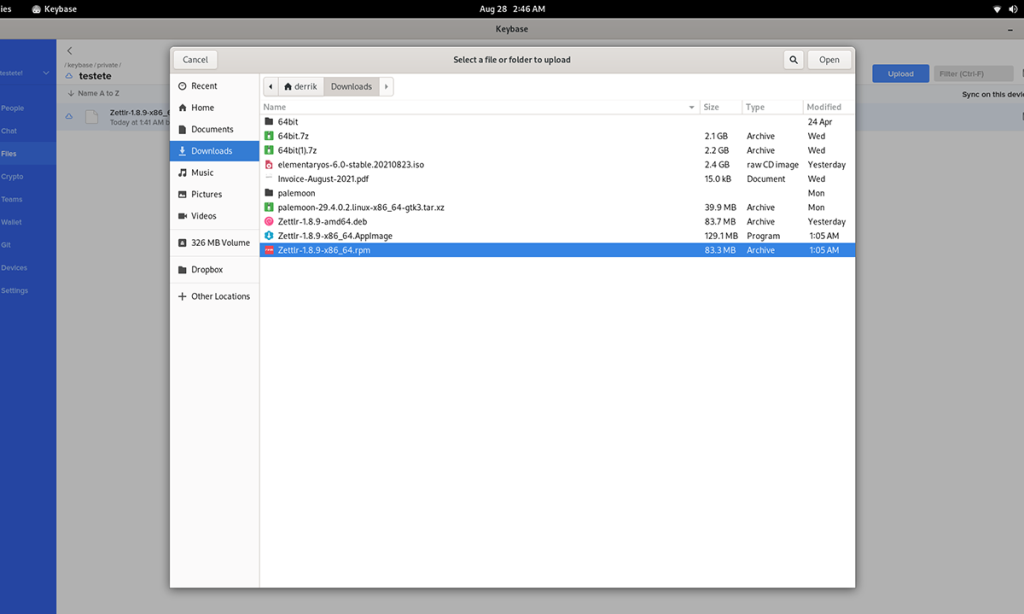
Aby zaszyfrować pliki lub foldery, zacznij od wybrania jednego z folderów. W tym przykładzie wybierzemy folder „prywatny”. Po wybraniu folderu prywatnego zobaczysz podfolder ze swoją nazwą użytkownika. Wybierz to też.
W podfolderze nazwy użytkownika znajdź niebieski przycisk „Prześlij” i kliknij go myszą. Następnie wybierz opcję „Prześlij katalog” lub „Prześlij plik”.
Korzystając z GUI, wybierz plik(i), które chcesz przesłać. Po wybraniu przycisku przesyłania Keybase automatycznie zaszyfruje Twoje pliki.
Pobieranie plików
Aby pobrać dowolny z zaszyfrowanych plików z Keybase, kliknij plik myszą. Po wybraniu pliku, który chcesz pobrać, kliknij biały przycisk „Pobierz”, aby pobrać plik.
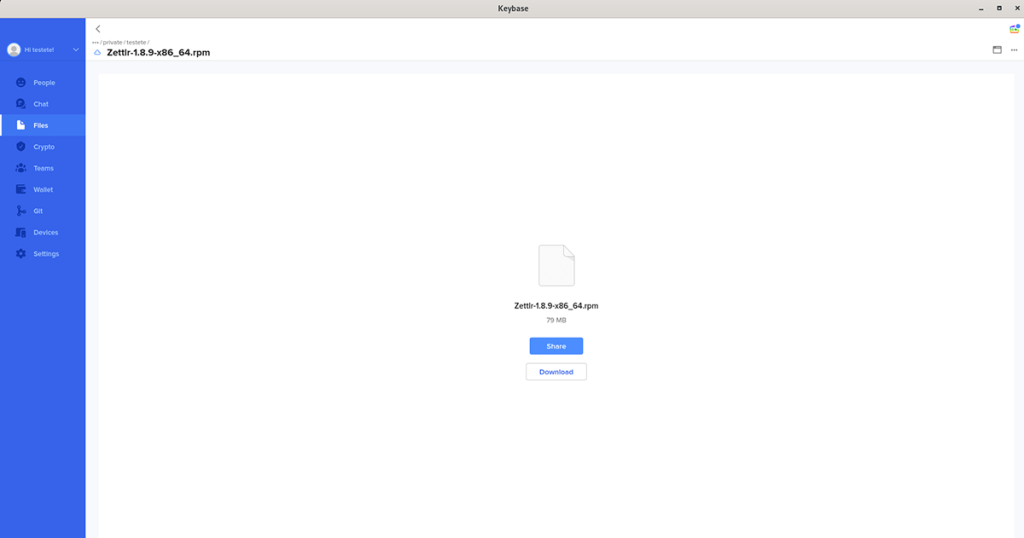
Powtórz ten proces dla każdego pliku, który chcesz pobrać na swój komputer z Keybase.


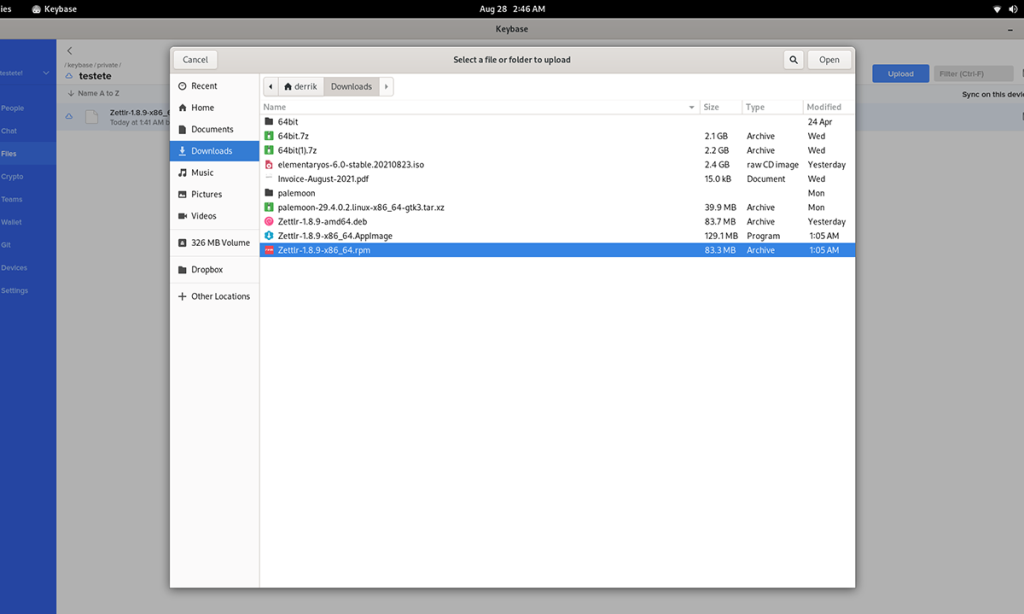
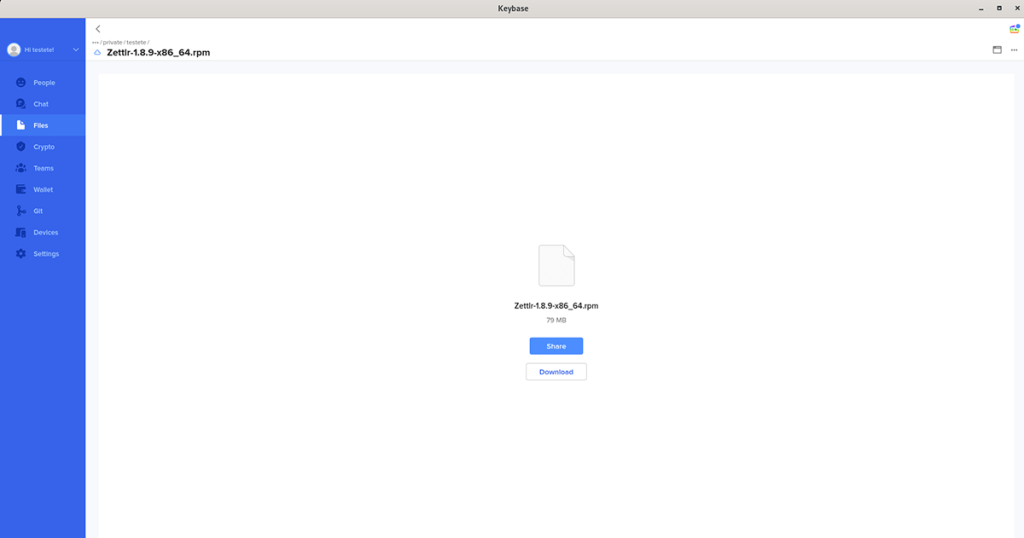





![Jak odzyskać utracone partycje i dane z dysku twardego [Poradnik] Jak odzyskać utracone partycje i dane z dysku twardego [Poradnik]](https://tips.webtech360.com/resources8/r252/image-1895-0829094700141.jpg)


